ДИАГРАММЫ в Exsel
Excel может работать не только с простыми таблицами. Текст в Excel - такой же равноправный элемент, как и цифры, так что можно изготавливать в этом редакторе практически любые документы. Excel располагает большим количеством шаблонов различных документов.
Excel может строить графики и диаграммы и работать с географическими картами.
ДИАГРАММА – это представление данных в графическом виде. Диаграмма повышает наглядность полученных результатов и показывает динамику их изменения. Диаграмма состоит из элементов: линий, столбиков, секторов, точек и т. д. При изменении чисел в таблице автоматически меняются изображения элементов и наоборот. Диаграмма создается с помощью МАСТЕРА ДИАГРАММ, вызываемого командой меню: Вставка/Диаграмма или кнопкой на панели инструментов.
Создание диаграмм
1. Выделите диапазон, содержащий исходные данные.
В меню Вставка щелкните Диаграмма.
2. В открывшемся диалоговом окне Мастера диаграмм перейдите на вкладку Стандартные. Мастер диаграмм предоставляет набор рисунков с типами диаграмм. В списке Тип выберите Гистограмма, в правой части окна - вид диаграммы.
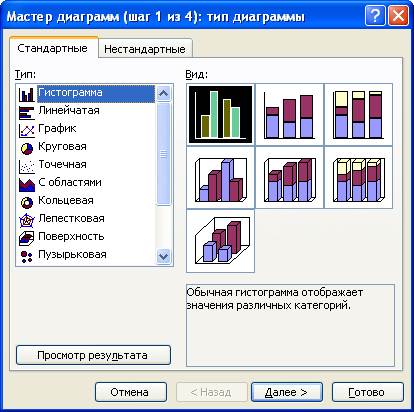
3.Щелкните кнопку Далее.
4.На вкладке Диапазон данных открывшегося диалогового окна Мастер диаграмм: источник данных диаграммы представлен макет диаграммы. Вы можете проверить, правильно ли мастер интерпретирует исходные данные. Используя переключатель Ряды в можно задать расположение рядов данных в строках или в столбцах.
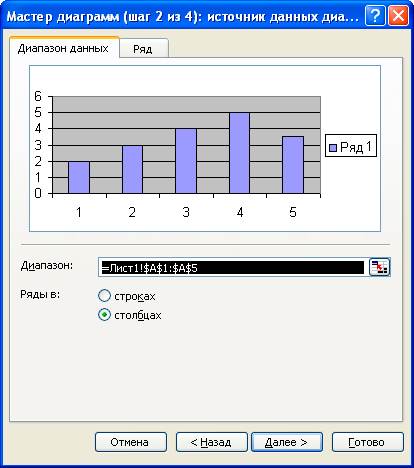
5.Щелкните кнопку Далее.
6.В открывшемся диалоговом окне Мастер диаграмм: параметры диаграммы перейдите на вкладку Заголовки.
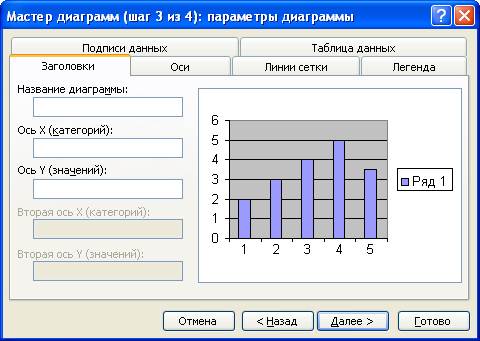
В поле Название диаграммы введите заголовок диаграммы.
В поле Ось Х введите название оси Х.
В поле Ось Y введите название оси Y.
На вкладке Подписи данных в категории Подписи значений установите флажок Значения (у каждого графика диаграммы будут выставлены цифровые значения).
^ Мастер диаграмм автоматически размещает легенду в поле диаграммы и располагает ее справа. Если Вы хотите удалить легенду или расположить ее в другом месте, на вкладке Легенда установите или сбросьте соответствующие флажки.
После внесения всех изменений щелкните кнопку Далее.
В открывшемся диалоговом окне Мастер диаграмм: размещение диаграммы отметьте, где будет располагаться диаграмма: на отдельном или на основном листе книги. Если Вы устанавливаете переключатель Поместить диаграмму на листе в положение имеющемся, то в раскрывающемся списке в правой нижней части окна выберите лист, на котором будет располагаться диаграмма.

Щелкните кнопку Готово.
 2014-02-03
2014-02-03 465
465








